Si vous avez des doutes sur l’état de la batterie de votre PC portable ASUS, il existe plusieurs méthodes pour vérifier si elle est effectivement défectueuse ou morte. Voici les étapes à suivre pour diagnostiquer le problème :
1. Vérifier l’état de la batterie via Windows
- Windows 10/11 propose une fonctionnalité intégrée pour vérifier la santé de la batterie.
Étapes :
- Appuyez sur Windows + X et sélectionnez Windows PowerShell (Admin) ou Invite de commandes (Admin).
- Tapez la commande suivante et appuyez sur Entrée :
powercfg /batteryreport - Cela générera un rapport détaillé sur l’état de la batterie et l’enregistrera dans un fichier HTML (par défaut dans votre répertoire utilisateur, par exemple
C:\Users\NomUtilisateur\battery-report.html). - Ouvrez ce fichier HTML dans un navigateur pour consulter les informations sur la santé de la batterie, notamment :
- Capacity (Capacité) : Comparez la capacité actuelle avec la capacité de conception pour voir si la batterie a perdu de sa capacité au fil du temps.
- Cycle count (Nombre de cycles) : Cela indique combien de fois la batterie a été chargée et déchargée. Un nombre élevé de cycles peut signifier que la batterie approche de la fin de sa durée de vie.
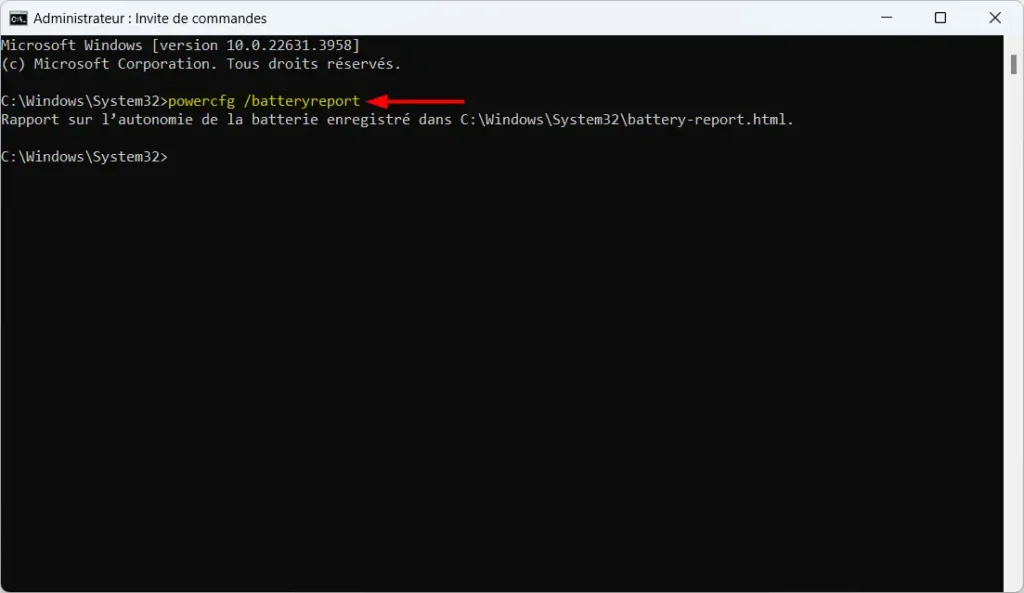
Interprétation des résultats :
- Si la capacité maximale est bien inférieure à la capacité d’origine (par exemple, moins de 70-80% de la capacité de conception), cela peut indiquer que la batterie est usée.
- Si le nombre de cycles est très élevé (plus de 500-1000 cycles), la batterie peut être proche de la fin de sa vie utile.
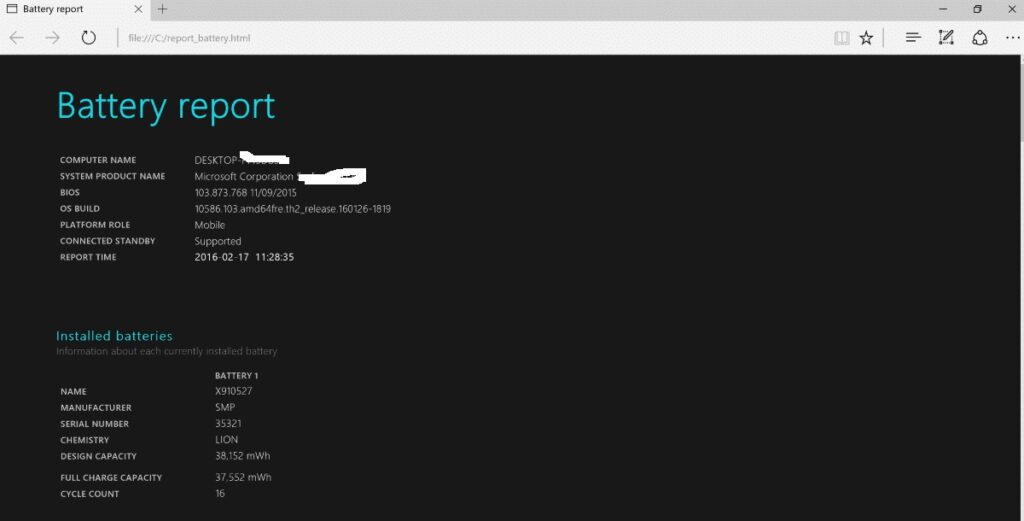
2. Vérifier la batterie dans l’outil ASUS Battery Health Charging
- ASUS propose un logiciel intégré qui permet de vérifier l’état de la batterie et de limiter la charge pour prolonger sa durée de vie.
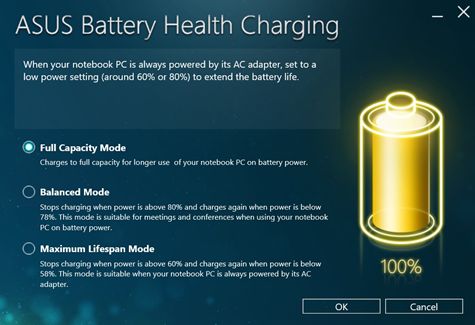
Étapes :
- Ouvrez le Centre de Contrôle ASUS ou le logiciel ASUS Battery Health Charging.
- Vérifiez les informations sur la batterie dans la section dédiée à l’état de la batterie.
- Si le logiciel signale des erreurs ou un état de santé faible, il est possible que la batterie soit défectueuse.
3. Observer le comportement de la batterie
- Charge anormale ou inconstante : Si votre batterie ne se charge pas correctement ou si elle se décharge très rapidement, cela peut être le signe d’un problème avec la batterie.
- Arrêt immédiat : Si votre PC s’éteint brusquement même avec une batterie qui semble chargée à 30-40%, cela indique souvent un problème avec la batterie.
- Chauffe excessive : Si la batterie chauffe anormalement pendant la charge, cela peut aussi être un signe de défaillance.
4. Tester avec un autre chargeur ou une autre batterie
- Si vous avez accès à un autre chargeur compatible, essayez de l’utiliser pour vérifier si le problème vient du chargeur ou de la batterie.
- Si possible, testez la batterie dans un autre PC ASUS compatible ou essayez une batterie de remplacement pour voir si le problème persiste.
5. Utiliser des outils tiers pour vérifier la santé de la batterie
- Il existe plusieurs outils gratuits qui peuvent vous aider à diagnostiquer l’état de la batterie, comme :
- HWMonitor : Un logiciel qui permet de surveiller l’état des composants du PC, y compris la batterie.
- BatteryCare : Un autre logiciel qui peut fournir des informations détaillées sur l’état de la batterie.
6. Vérifier la garantie
- Si vous avez acheté votre PC récemment, il se peut qu’il soit encore sous garantie. Si la batterie est défectueuse, vous pouvez obtenir un remplacement gratuitement ou à faible coût.
- Support technique ASUS : Si vous avez des doutes après avoir effectué ces vérifications, contactez le support technique d’ASUS pour un diagnostic plus approfondi.
- Si votre PC Asus n’est plus sous garantie, vous pouvez nous le confier pour le remplacement de la batterie.
Signes clairs qu’une batterie est morte :
- La batterie ne tient plus la charge du tout, même après plusieurs heures de charge.
- L’ordinateur ne s’allume plus du tout sans être branché.
- Le PC s’éteint brusquement, même avec une charge significative (20-30%).
- Le chargeur chauffe de manière excessive sans que la batterie soit réellement chargée.
- La batterie ne se charge plus ou est reconnue comme « inconnu » ou « défectueuse » dans les paramètres de gestion de l’alimentation.
Conclusion
Pour savoir si la batterie de votre PC portable ASUS est morte, il est essentiel de vérifier son état via des outils système (comme Battery Report), de surveiller son comportement (charge et décharge), et d’utiliser des logiciels comme ASUS Battery Health Charging. Si la batterie montre des signes évidents de dégradation ou ne fonctionne plus correctement, un remplacement peut être nécessaire. Si votre PC est toujours sous garantie, n’hésitez pas à contacter le support ASUS pour une assistance, sinon nous sommes là pour toute réparation hors garantie.
